发布时间:2023-12-03 09:50:02 来源:转转大师 阅读量:628
跳过文章,直接PDF转WORD在线转换免费>> AI摘要
AI摘要本文介绍了电脑上将PDF转换成Word的三种方法:使用在线转换工具如转转大师,操作简单方便;使用PDF转换器软件如转转大师PDF转换器,可实现批量转换;使用Microsoft Word的“PDF导入”功能,适用于已安装Word软件的用户。这些方法可帮助用户快速将PDF文档转换成可编辑的Word文档。
摘要由平台通过智能技术生成
随着电子文档的日益普及,我们经常会接触到各种格式的文件,其中PDF和Word文档是最常见的两种格式。有时候我们可能需要将PDF转换成Word,以便编辑或修改其中的内容。本文将介绍电脑上如何将pdf转换成word方法,帮助你在电脑上快速将PDF文档转换成可编辑的Word文档。
在线PDF转换器是一种方便快捷的方法,可以将PDF文件转换为Word文件。您只需要上传需要转换的PDF文件,然后选择转换为Word选项,即可完成转换。常见的在线PDF转换器包括CloudConvert、转转大师等。下面以转转大师在线pdf转word为例进行介绍。
操作如下:
1、打开在线pdf转word的网址:http://pdftoword.55.la/
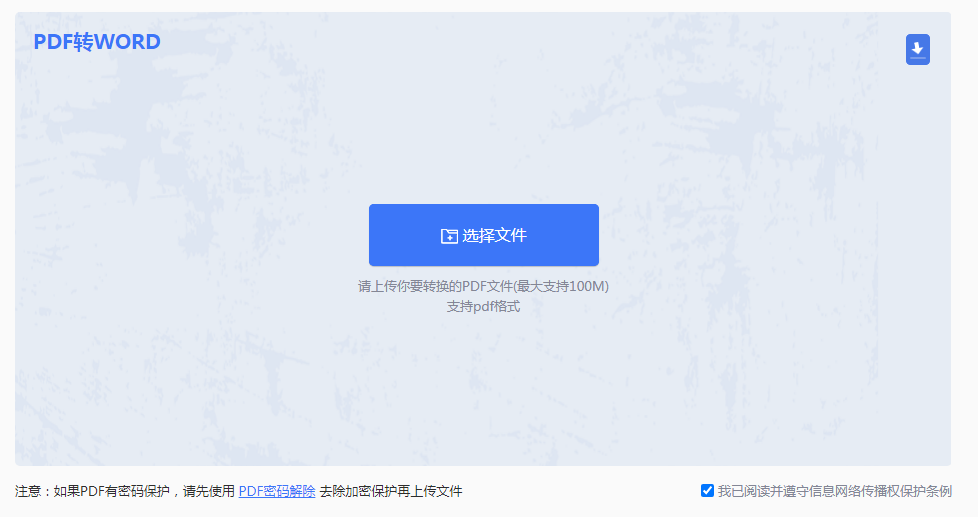
2、在线转换很简单,直接上传要转换的PDF文件。
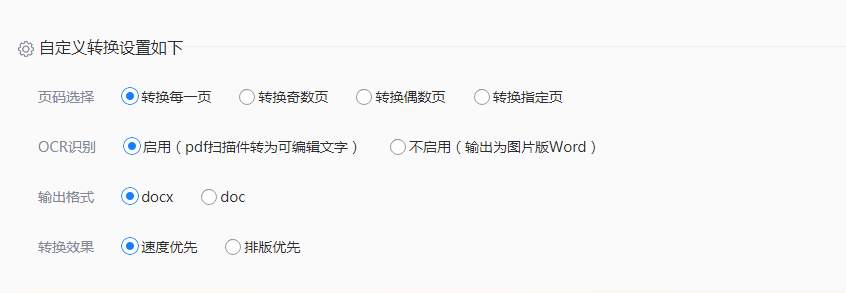
3、如果有要求的话设置一下转换设置。最后点击开始转换,等待转换结果即可。
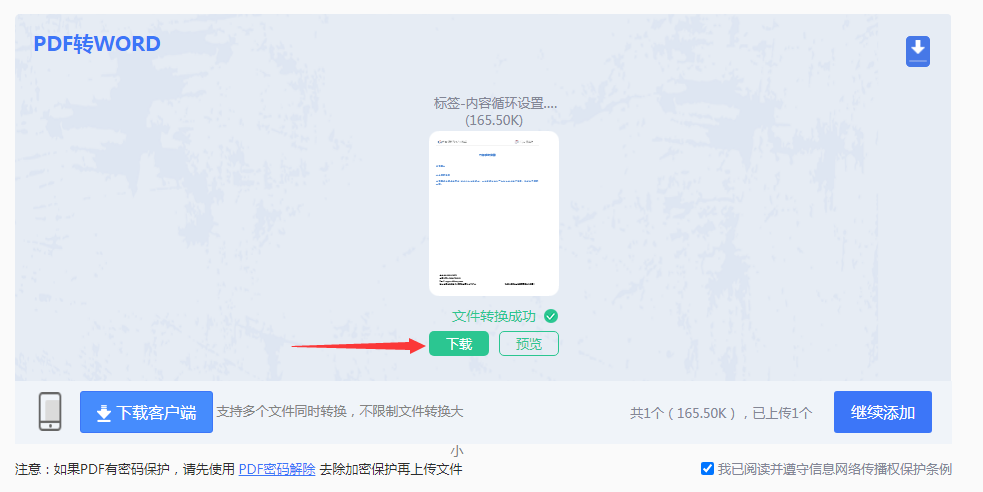
4、转换成功,点击下载文档。
操作如下:
1、下载转转大师客户端并打开。
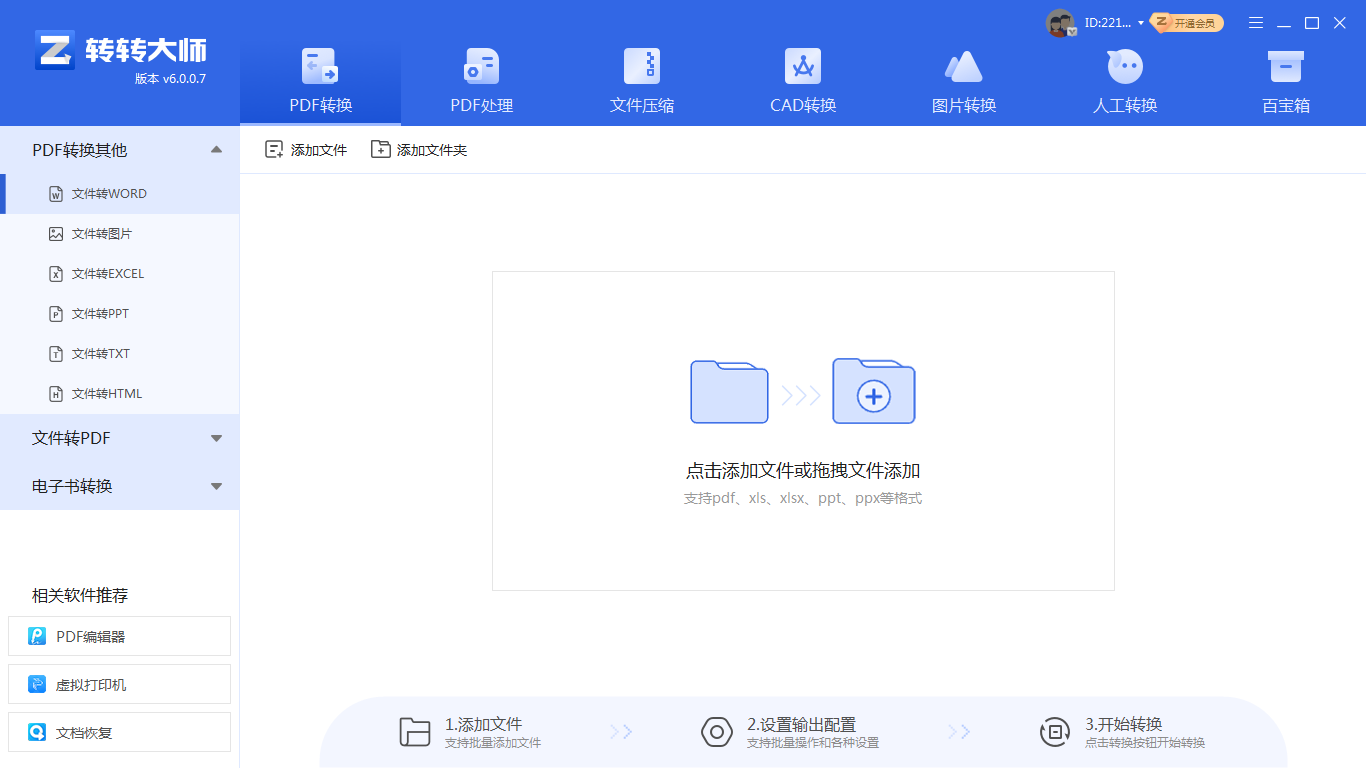
2、打开软件就是默认PDF转Word了。

3、如果你想要批量转换文件可以一次选中多个文件加入,也可以直接添加文件夹,然后点击开始转换。

4、这样就完成啦~
如果您已经安装了Microsoft Word软件,那么您也可以使用它的“PDF导入”功能来将PDF文件转换为Word文件。下面以Microsoft Word 2016为例进行介绍。
操作如下:
1、打开Microsoft Word软件,并点击“文件”菜单中的“打开”选项。在弹出的对话框中,选择需要转换的PDF文件,然后点击“打开”按钮。【电脑上如何将pdf转换成word?分享3种简单方法~】相关推荐文章: 返回转转大师首页>>
我们期待您的意见和建议: